Talend ファイルを圧縮
データ量の多い大きなファイルを圧縮したり、複数のファイルを1つにまとめたりしたい場合があります。 Talend では、tFileArchive コンポーネントを使うことでファイルをまとめることができるので、tFileArchive コンポーネントの使い方を確認していきます。
対象:Talend Open Studio 6.3
tFileArchive コンポーネント
「ファイル」-「ファイル操作」にある tFileArchive コンポーネントを配置します。
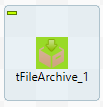
配置したtFileArchive コンポーネントをダブルクリックし、コンポーネントの設定を表示します。
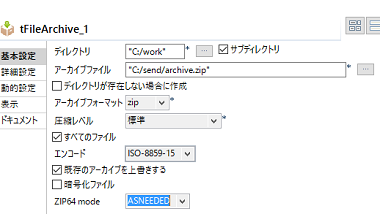
- ディレクトリフィールドに圧縮するディレクトリまたはファイルを指定します。
- アーカイブにサブディレクトリやその中にあるファイルを含める場合は、サブディレクトリ チェックボックスにチェックを入れます。
- アーカイブファイルフィールドに、アーカイブファイルの宛先パスとファイル名を入力します。
- アーカイブファイルの宛先ディレクトリが無い場合にディレクトリを作成する場合は、「ディレクトリが存在しない場合に作成」チェックボックにチェックを入れます。
- アーカイブの種類は、zip,gzip,tar.gz の3つから選択できます。選択したフォーマットによって、指定できるパラメータは変更されます。
- 圧縮レベルは、最適,標準,高速(圧縮しない)の3つから選択できます。
- ディレクトリ内の全てのファイルを対象としたい場合、「すべてのファイル」チェックボックスへチェックを入れます。特定のファイルのみを対象としたい場合、チェックを外しファイルのマスクパターンを設定します。
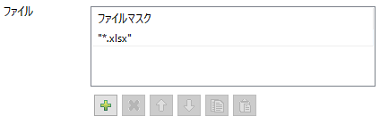
- エンコードは、日本語を考慮し UTF-8 にします。
- 「既存のアーカイブを上書きする」チェックボックスで、アーカイブファイルの宛先に既存のファイルが存在する場合、上書きするかどうかを設定します。
- zipファイルを暗号化したい場合は、「暗号化ファイル」にチェックを入れ暗号化の方式やパスワードを設定します。
以上の設定で、圧縮ファイルを作成することができます。
例えば、tFileArchive コンポーネントと tSendMail コンポーネントを組み合わせてファイルを圧縮し圧縮したファイルをメールに添付して送信するようなジョブを作成することができます。

tSendMail コンポーネントの添付ファイルにtFileArchive コンポーネントで作成したファイルを指定します。
tFileArchive コンポーネントの使い方は以上となります。